Windows与Office激活备份与还原教程
手把手如何备份已经激活的win7和office2010
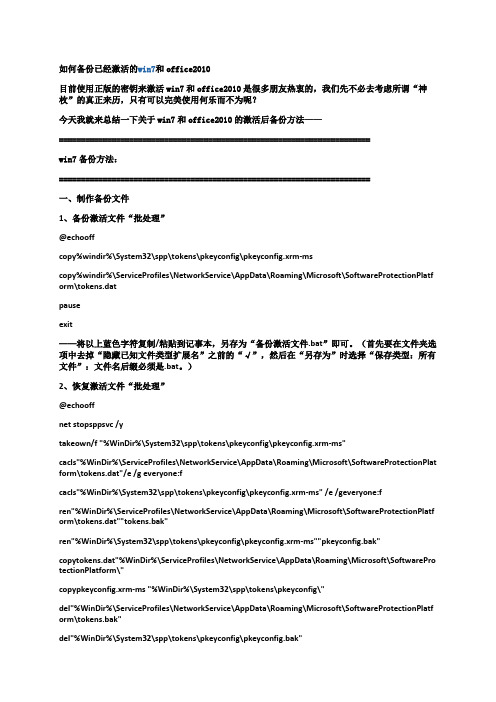
如何备份已经激活的win7和office2010目前使用正版的密钥来激活win7和office2010是很多朋友热衷的,我们先不必去考虑所谓“神枚”的真正来历,只有可以完美使用何乐而不为呢?今天我就来总结一下关于win7和office2010的激活后备份方法——=======================================================================win7备份方法:=======================================================================一、制作备份文件1、备份激活文件“批处理”@echooffcopy%windir%\System32\spp\tokens\pkeyconfig\pkeyconfig.xrm-mscopy%windir%\ServiceProfiles\NetworkService\AppData\Roaming\Microsoft\SoftwareProtectionPlatf orm\tokens.datpauseexit——将以上蓝色字符复制/粘贴到记事本,另存为“备份激活文件.bat”即可。
(首先要在文件夹选项中去掉“隐藏已知文件类型扩展名”之前的“√”,然后在“另存为”时选择“保存类型:所有文件”:文件名后缀必须是.bat。
)2、恢复激活文件“批处理”@echooffnetstopsppsvc /ytakeown/f "%WinDir%\System32\spp\tokens\pkeyconfig\pkeyconfig.xrm-ms"cacls"%WinDir%\ServiceProfiles\NetworkService\AppData\Roaming\Microsoft\SoftwareProtectionPlat form\tokens.dat"/e /g everyone:fcacls"%WinDir%\System32\spp\tokens\pkeyconfig\pkeyconfig.xrm-ms" /e /geveryone:fren"%WinDir%\ServiceProfiles\NetworkService\AppData\Roaming\Microsoft\SoftwareProtectionPlatf orm\tokens.dat""tokens.bak"ren"%WinDir%\System32\spp\tokens\pkeyconfig\pkeyconfig.xrm-ms""pkeyconfig.bak" copytokens.dat"%WinDir%\ServiceProfiles\NetworkService\AppData\Roaming\Microsoft\SoftwarePro tectionPlatform\"copypkeyconfig.xrm-ms "%WinDir%\System32\spp\tokens\pkeyconfig\"del"%WinDir%\ServiceProfiles\NetworkService\AppData\Roaming\Microsoft\SoftwareProtectionPlatf orm\tokens.bak"del"%WinDir%\System32\spp\tokens\pkeyconfig\pkeyconfig.bak"netstartsppsvccscript%windir%\system32\slmgr.vbs -ipk XXXXX-XXXXX-XXXXX-XXXXX-XXXXXcscript%windir%\system32\slmgr.vbs -atopauseexit——将以上蓝色字符复制/粘贴到记事本,用激活该系统时所使用的密钥替换其中的XXXXX-XXXXX-XXXXX-XXXXX-XXXXX,另存为“恢复激活文件.bat”即可。
Windows系统如何备份和恢复
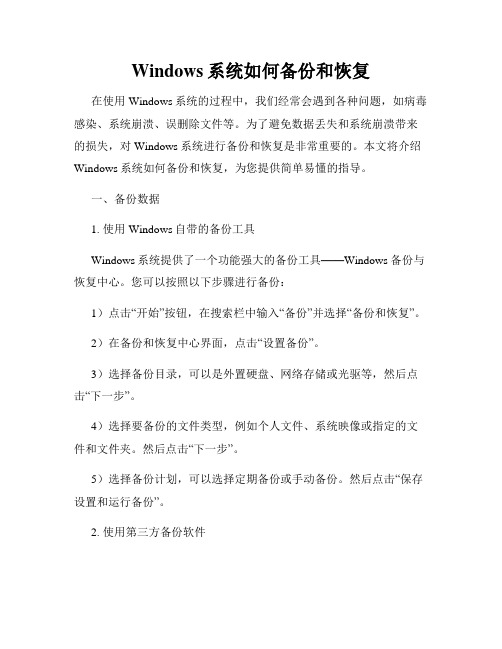
Windows系统如何备份和恢复在使用Windows系统的过程中,我们经常会遇到各种问题,如病毒感染、系统崩溃、误删除文件等。
为了避免数据丢失和系统崩溃带来的损失,对Windows系统进行备份和恢复是非常重要的。
本文将介绍Windows系统如何备份和恢复,为您提供简单易懂的指导。
一、备份数据1. 使用Windows自带的备份工具Windows系统提供了一个功能强大的备份工具——Windows备份与恢复中心。
您可以按照以下步骤进行备份:1)点击“开始”按钮,在搜索栏中输入“备份”并选择“备份和恢复”。
2)在备份和恢复中心界面,点击“设置备份”。
3)选择备份目录,可以是外置硬盘、网络存储或光驱等,然后点击“下一步”。
4)选择要备份的文件类型,例如个人文件、系统映像或指定的文件和文件夹。
然后点击“下一步”。
5)选择备份计划,可以选择定期备份或手动备份。
然后点击“保存设置和运行备份”。
2. 使用第三方备份软件除了Windows自带的备份工具,您还可以选择一些第三方备份软件来进行系统备份。
这些软件通常提供更多的功能和选项,能够更灵活地满足您的备份需求。
常见的第三方备份软件有AOMEI Backupper、EaseUS Todo Backup等。
您可以根据自己的需求选择适合的备份软件,并按照软件的操作指南进行备份。
二、系统恢复1. 使用系统还原功能Windows系统提供了系统还原功能,可以将系统恢复到之前的某个时间点的状态,以解决系统崩溃或系统设置错误等问题。
1)点击“开始”按钮,在搜索栏中输入“系统还原”并选择“创建系统还原点”。
2)打开系统属性对话框,选择“系统保护”选项卡,然后点击“创建”。
3)填写描述信息,并点击“创建”按钮。
4)当系统遇到问题时,您可以通过以下步骤进行系统恢复:a. 点击“开始”按钮,在搜索栏中输入“系统还原”并选择“创建系统还原点”。
b. 在系统属性对话框中,选择“系统保护”选项卡,然后点击“系统还原”。
Windows系统备份与恢复方法
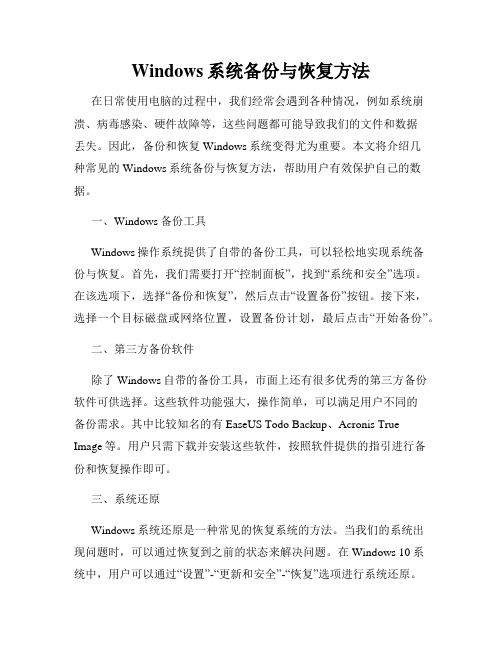
Windows系统备份与恢复方法在日常使用电脑的过程中,我们经常会遇到各种情况,例如系统崩溃、病毒感染、硬件故障等,这些问题都可能导致我们的文件和数据丢失。
因此,备份和恢复Windows系统变得尤为重要。
本文将介绍几种常见的Windows系统备份与恢复方法,帮助用户有效保护自己的数据。
一、Windows备份工具Windows操作系统提供了自带的备份工具,可以轻松地实现系统备份与恢复。
首先,我们需要打开“控制面板”,找到“系统和安全”选项。
在该选项下,选择“备份和恢复”,然后点击“设置备份”按钮。
接下来,选择一个目标磁盘或网络位置,设置备份计划,最后点击“开始备份”。
二、第三方备份软件除了Windows自带的备份工具,市面上还有很多优秀的第三方备份软件可供选择。
这些软件功能强大,操作简单,可以满足用户不同的备份需求。
其中比较知名的有EaseUS Todo Backup、Acronis True Image等。
用户只需下载并安装这些软件,按照软件提供的指引进行备份和恢复操作即可。
三、系统还原Windows系统还原是一种常见的恢复系统的方法。
当我们的系统出现问题时,可以通过恢复到之前的状态来解决问题。
在Windows 10系统中,用户可以通过“设置”-“更新和安全”-“恢复”选项进行系统还原。
选择“回到上一个版本”即可恢复到之前的系统状态。
但需要注意的是,在进行系统还原之前一定要备份重要的文件和数据,以免丢失。
四、镜像恢复镜像恢复是一种将整个系统镜像文件恢复到原始状态的方法。
用户可以使用备份软件,将系统镜像文件保存到外部介质如U盘、硬盘或光盘中。
当系统出现问题时,只需通过引导镜像文件来重新安装系统,即可将系统恢复到备份时的状态。
这种方法需要提前制作系统镜像文件,并定期更新,以保证备份的及时性。
五、云备份随着云计算技术的发展,云备份已成为一种非常方便和安全的备份方式。
用户可以选择将重要的文件和数据上传到云存储服务商的服务器上进行备份。
系统备份和还原方法
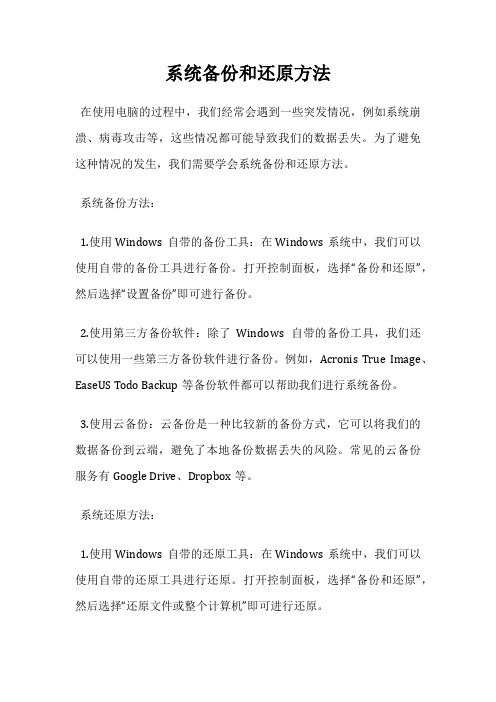
系统备份和还原方法在使用电脑的过程中,我们经常会遇到一些突发情况,例如系统崩溃、病毒攻击等,这些情况都可能导致我们的数据丢失。
为了避免这种情况的发生,我们需要学会系统备份和还原方法。
系统备份方法:1.使用Windows自带的备份工具:在Windows系统中,我们可以使用自带的备份工具进行备份。
打开控制面板,选择“备份和还原”,然后选择“设置备份”即可进行备份。
2.使用第三方备份软件:除了Windows自带的备份工具,我们还可以使用一些第三方备份软件进行备份。
例如,Acronis True Image、EaseUS Todo Backup等备份软件都可以帮助我们进行系统备份。
3.使用云备份:云备份是一种比较新的备份方式,它可以将我们的数据备份到云端,避免了本地备份数据丢失的风险。
常见的云备份服务有Google Drive、Dropbox等。
系统还原方法:1.使用Windows自带的还原工具:在Windows系统中,我们可以使用自带的还原工具进行还原。
打开控制面板,选择“备份和还原”,然后选择“还原文件或整个计算机”即可进行还原。
2.使用第三方还原软件:除了Windows自带的还原工具,我们还可以使用一些第三方还原软件进行还原。
例如,Acronis True Image、EaseUS Todo Backup等还原软件都可以帮助我们进行系统还原。
3.使用系统恢复盘:如果我们没有备份数据,也没有第三方还原软件,那么我们可以使用系统恢复盘进行还原。
系统恢复盘是在购买电脑时自带的,我们可以使用它来还原系统。
总结:系统备份和还原是非常重要的,它可以帮助我们避免数据丢失的风险。
在备份和还原时,我们需要选择合适的备份和还原工具,并且定期进行备份,以保证数据的安全。
Office中的自动备份和恢复功能使用方法

Office中的自动备份和恢复功能使用方法在办公室中,我们常常使用Office办公软件进行文档的编辑和处理。
然而,由于各种原因,我们可能会遇到一些意外情况导致文件的丢失或损坏。
为了避免这些问题,Office提供了自动备份和恢复功能,让我们可以轻松地保护和恢复我们的文件。
本文将介绍Office中自动备份和恢复功能的使用方法。
一、自动备份的设置1. 打开Office软件(如Word、Excel或PowerPoint)。
2. 点击“文件”选项卡,然后选择“选项”。
3. 在“选项”对话框中,选择“高级”选项。
4. 在“高级”选项中,向下滚动到“保存”部分。
5. 在“保存”部分,找到“自动恢复信息的时间间隔(分钟)”这一选项。
6. 输入你希望Office软件自动生成备份的时间间隔(单位为分钟)。
建议设置为较小的数值,以确保更频繁的备份。
7. 选择“确定”以保存设置并关闭对话框。
二、自动备份的应用通过上述设置后,Office软件将会自动在指定的时间间隔内生成备份文件。
下面是如何使用自动备份的方法:1. 在进行文件编辑时,如果出现意外情况(如意外关闭软件、系统崩溃等),在重新打开Office软件时,它会自动检测到未保存的更改,并提示你是否恢复。
2. 点击“是”来恢复自动备份文件。
你也可以选择“否”,但这样将导致未保存的更改丢失。
3. 如果选择恢复,Office软件将会打开所恢复的备份文件,你可以继续编辑并保存。
4. 自动备份文件的命名方式通常是以“自动备份”加上日期和时间的形式命名,以便于识别。
5. 自动备份文件的存储位置默认为Office文档的保存位置。
如果你希望更改备份文件的存储路径,可以在“选项”对话框中的“保存”部分进行设置。
三、手动备份和恢复除了自动备份外,我们还可以手动进行备份和恢复操作。
下面是手动备份和恢复的方法:1. 打开Office软件,并打开要备份的文件。
2. 点击“文件”选项卡,选择“另存为”或“导出”选项。
Office2013下载,安装,激活,备份,还原
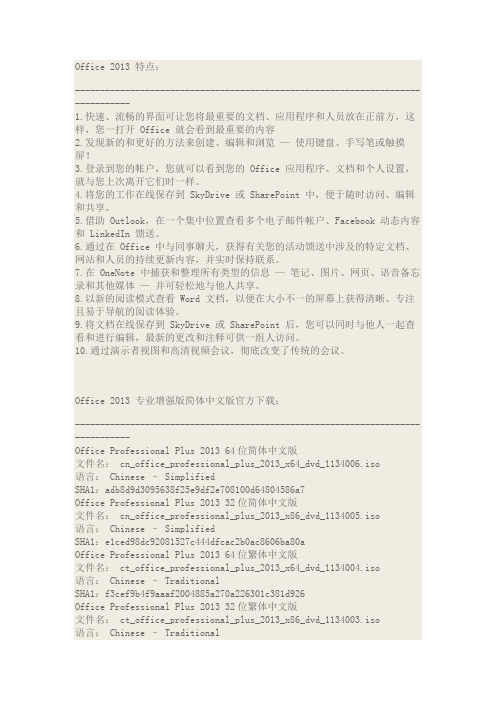
Office 2013 特点:--------------------------------------------------------------------------------1.快速、流畅的界面可让您将最重要的文档、应用程序和人员放在正前方,这样,您一打开 Office 就会看到最重要的内容2.发现新的和更好的方法来创建、编辑和浏览—使用键盘、手写笔或触摸屏!3.登录到您的帐户,您就可以看到您的 Office 应用程序、文档和个人设置,就与您上次离开它们时一样。
4.将您的工作在线保存到 SkyDrive 或 SharePoint 中,便于随时访问、编辑和共享。
5.借助 Outlook,在一个集中位置查看多个电子邮件帐户、Facebook 动态内容和 LinkedIn 馈送。
6.通过在 Office 中与同事聊天,获得有关您的活动馈送中涉及的特定文档、网站和人员的持续更新内容,并实时保持联系。
7.在 OneNote 中捕获和整理所有类型的信息—笔记、图片、网页、语音备忘录和其他媒体—并可轻松地与他人共享。
8.以新的阅读模式查看 Word 文档,以便在大小不一的屏幕上获得清晰、专注且易于导航的阅读体验。
9.将文档在线保存到 SkyDrive 或 SharePoint 后,您可以同时与他人一起查看和进行编辑,最新的更改和注释可供一组人访问。
10.通过演示者视图和高清视频会议,彻底改变了传统的会议。
Office 2013 专业增强版简体中文版官方下载:--------------------------------------------------------------------------------Office Professional Plus 2013 64位简体中文版文件名: cn_office_professional_plus_2013_x64_dvd_1134006.iso语言: Chinese – SimplifiedSHA1:adb8d9d3095638f25e9df2e708100d64804586a7Office Professional Plus 2013 32位简体中文版文件名: cn_office_professional_plus_2013_x86_dvd_1134005.iso语言: Chinese – SimplifiedSHA1:e1ced98dc92081527c444dfcac2b0ac8606ba80aOffice Professional Plus 2013 64位繁体中文版文件名: ct_office_professional_plus_2013_x64_dvd_1134004.iso语言: Chinese – TraditionalSHA1:f3cef9b4f9aaaf2004885a270a226301c381d926Office Professional Plus 2013 32位繁体中文版文件名: ct_office_professional_plus_2013_x86_dvd_1134003.iso语言: Chinese – TraditionalSHA1:1caa0efd5e325600943deb33faf54c05aba653f2Office Professional Plus 2013 64位英文正式版文件名: en_office_professional_plus_2013_x64_dvd_1123674.iso语言: EnglishSHA1:377f1f97dbe99104cf053df3632377f07c9310c7Office Professional Plus 2013 32位英文正式版文件名: en_office_professional_plus_2013_x86_dvd_1123673.iso语言: EnglishSHA1:36a70d4d1a2f42282f4d7175a37264a57da35a91Visio Professional 2013 64位英文版文件名: en_visio_professional_2013_x64_1123802.exe语言: EnglishSHA1:6812cb3a4967824fefe29e302968f13b98fa85c6Visio Professional 2013 32位英文版文件名: en_visio_professional_2013_x86_1123796.exe语言: EnglishSHA1:cc91588734c11afa15703e29169919fd476e4e60官方下载点击迅雷下载点击--------------------------------------------------------------------------------安装office2013以后提示微软账户登录还是密钥激活,选择下面密钥激活,密钥安装成功后,需要电话激活后才能使用。
office2013和2010激活攻略秘籍

office2013和office2010激活攻略如何激活office 2013和office 2010?这仍是目前许多朋友的迫切需求,从《[Office 2010最新密钥]Microsoft Office Professional Plus 2010(VOL专业版)激活密钥及备份》这篇博文的访问量和留言可见一斑。
下面就从office 20103和office 2010程序的下载到office 20103和office 2010的激活进行全方位、全步骤的详述如下。
希望您在安装office前详细阅读下述内容。
一、激活密钥的获取:百度搜索“office2013激活全攻略”或者“office2010激活全攻略”,即可找到最新的office激活码或最新的office key!二、版本介绍微软对于Windows、Office等光盘镜像,有三个需要“付费”注册的官方资源下载渠道:一是大家相当熟悉的“MSDN”,二也是大家比较熟悉的“TechNet”,三就是大家不大熟悉的“eOpen”。
在这三个“付费”注册的官方资源下载渠道中,“eOpen”是属于付费最高的。
凡是所有开头带SW_DVD5和结尾带ChnSimp_MLF_XX.ISO的简体中文版的Windows、Office等光盘镜像是通过“eOpen” 渠道发布的,一般是不向普通“MSDN”和“TechNet订户公开的,但都是微软官方正品。
eOpen是微软给企业开放式授权客户的(简称大客户定制版),在安装过程中是可以选择先试用30天,不用输入密钥并接受正版验证的,安装完成后之后才用(KMS)来进行激活或者购买授权密钥(MAK)输入激活。
①Office 2013/2010 VOL Edition(批量授权版):即所谓的“VOL”版(批量组织授权许可)。
其实,“VOL 版”和“零售版”同属一个内核功能完全相同,区别在于所提供的对象不同、激活方式不同而已。
微软对于“VOL”大客户版,提供了两种激活方式,即:“KMS”(工具激活方式)和“MAK”(在线联网激活或电话激活方式)。
A42jv Win8.1 Office2013 安装 激活 设置

在任务栏上点击右键,点击工具栏,点击添加D:\Workspace\X\WIN8\Quick Launch
附加开始菜单到快速启动,把以下代码复制到.bat文件执行
set dest="C:\Users\All Users\Microsoft\Windows\Start Menu\Programs"
.NET Framework 1.1 Service Pack 1 安全更新
安装过程中都会出现程序兼容性对话框,选择‘运行程序’,完成安装后需要重启。
12、离线安装Microsoft .NET Framework 3.5 Service Pack 1(蛋疼的设计,离线包都不给你安装)
3、默认安装office2013
激活office2013:
添加删除程序,更改office2013,输入key:*****-*****-*****-*****-*****[某SK]
打开激活界面进行激活,按win8.1的激活流程。
4、设置用户
禁用网络账户,注销后删除
增加新用户X,隶属于administrators组,win8中不能启用administrator作为Metro ui的用户(蛋疼的设计,administrator将找不到记事本)
@="C:\\Program Files\\Internet Explorer\\iexplore.exe"
[HKEY_CLASSES_ROOT\CLSID\{B416D21B-3B22-B6D4-BBD3-BBD452DB3D5B}\Shell\属性 (R)]
@=""
- 1、下载文档前请自行甄别文档内容的完整性,平台不提供额外的编辑、内容补充、找答案等附加服务。
- 2、"仅部分预览"的文档,不可在线预览部分如存在完整性等问题,可反馈申请退款(可完整预览的文档不适用该条件!)。
- 3、如文档侵犯您的权益,请联系客服反馈,我们会尽快为您处理(人工客服工作时间:9:00-18:30)。
Windows与Office激活备份与还原教程
1、注意事项:
(1)确保自己的电脑硬件没有大的变化。
(2)安装完成系统确保新系统和激活前的系统版本相同,(批量版本和零售版本的激活是否通用未知,所以如果之前备份的是批量版本重装的时候也请选择批量版本)。
(3)请不要把激活文件备份到云盘,如果非要备份到云盘请把2.0目录下的隐藏文件设置为不隐藏,否则云盘是不会上传隐藏文件的激活也就没法还原了。
推荐备份到U盘或者除C盘外的其他磁盘。
2、备份方法:
在win8 8.1 10系统与Office用key激活之后,为了重装依旧保持激活,请按照如下提示进行备份(win10已经数字权利激活的不用备份):
c:\windows\system32\spp\store\2.0目录下的完整两个文件,包含一个隐藏文件
c:\windows\system32\spp\store\2.0\cache目录下de一个文件,
以上共3个文件
请直接备份2.0文件夹和自己使用的密钥
3、还原方法:
(1)打开“服务”,找到Software Protection服务,如果该服务正在运行,请将其暂停(右键单击)。
(2)复制备份的2.0文件夹中的cache文件夹、data.dat文件(隐藏文件)以及tokens.dat文件到C:WindowsSystem32sppstore2.0中覆盖其中的同名文件。
(3)按Win+X快捷键,打开“命令提示符(管理员)”,输入下面的命令运行slmgr.vbs -ipk xxxxx-xxxxx-xxxxx-xxxxx-xxxxx
注:xxxxx-xxxxx-xxxxx-xxxxx-xxxxx 表示激活密钥,自己替换一下。
(4)接着输入命令slmgr -ato ,回车运行。
如果还未显示激活,或水印还在尝试重启系统。
4、容易出现的问题与解决方法:
有时候在恢复激活文件后可能无法正常恢复系统激活状态,并且此时运行
slmgr.vbs -ipk时会弹出错误提示。
提示内容“错误: 0×80070426在运
行Microsoft windows 非核心版本的计算机上,运行
“slui.exe0x2a 0×80070426”以显示错误文本。
”出现这个问题的原因是,sppsvc 失去了对C:WindowsSystem32sppstore2.0文件夹及其子文件(夹)的操作权限。
因此在恢复激活文件时,建议直接恢复2.0文件夹内的文件,而不要去动2.0文件夹或其父文件夹(即store文件夹)。
这样sppsvc就不会失去对2.0文件夹及其子文件(夹)的操作权限了。
(权限继承的结果)。
------------------------------
如果已经出现了这个问题,请按下面的方法恢复即可:
(1)打开C:WindowsSystem32sppstore2.0文件夹属性,切换到“安全”选项卡。
提示添加NT SERVICEsppsvc权限。
(2)然后将sppsvc权限设置为“完全控制”
--------------------------------
OK,这样就可以正常恢复激活状态了!。
